苹果手机怎么用usb连接电脑上网,现如今苹果手机已成为人们生活中不可或缺的一部分,除了拥有强大的功能和卓越的性能外,苹果手机还具备让用户随时随地上网的便利。有时候我们可能并不想依赖Wi-Fi或移动数据网络,而是希望通过USB连接电脑来实现上网的需求。苹果手机如何通过USB连接电脑上网呢?接下来我们将详细介绍这一操作步骤,让您轻松畅享上网的便捷体验。
苹果手机如何通过USB连接电脑上网
方法如下:
1.先用USB连接电脑,然后打开手机进入系统。选择设置的图标进入点击“个人热点”
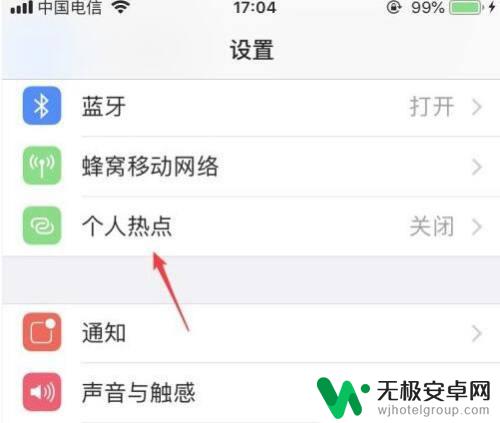
2.将个人热点后方的开关打开
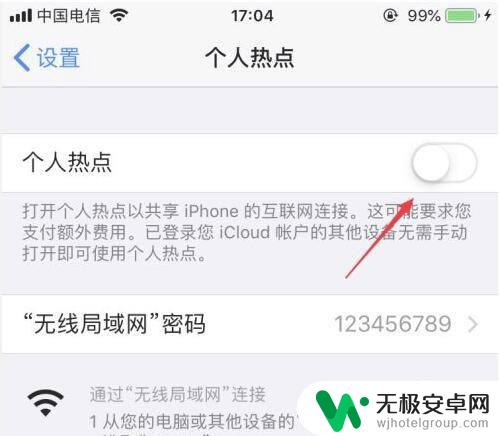
3.手机端会弹出信任电脑的窗口,点击信任
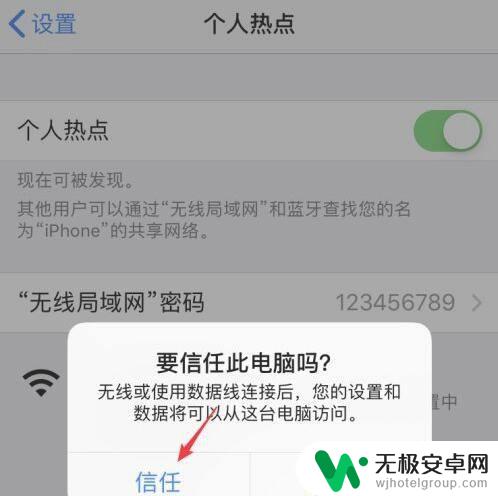
4.最后,输入手机的解锁密码,完成对电脑的信任
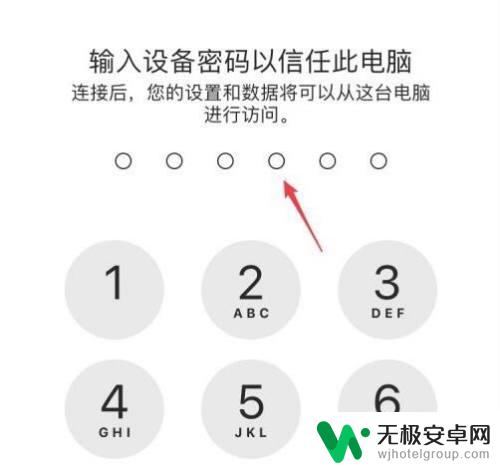
5.顶部会显示连接状态,就可以用usb连接电脑上网
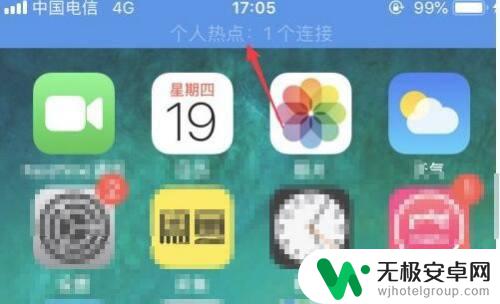
以上就是苹果手机如何通过USB连接电脑上网的全部内容,如果你遇到这种情况,可以按照以上操作来解决,非常简单快速。











